怎么用CorelDRAW软件 制作复制/复印小图标?
1、首先绘制一个矩形
启动CorelDRAW软件,新建文件,然后在工具栏中选择矩形工具,在工作区拖动鼠标,即可绘制
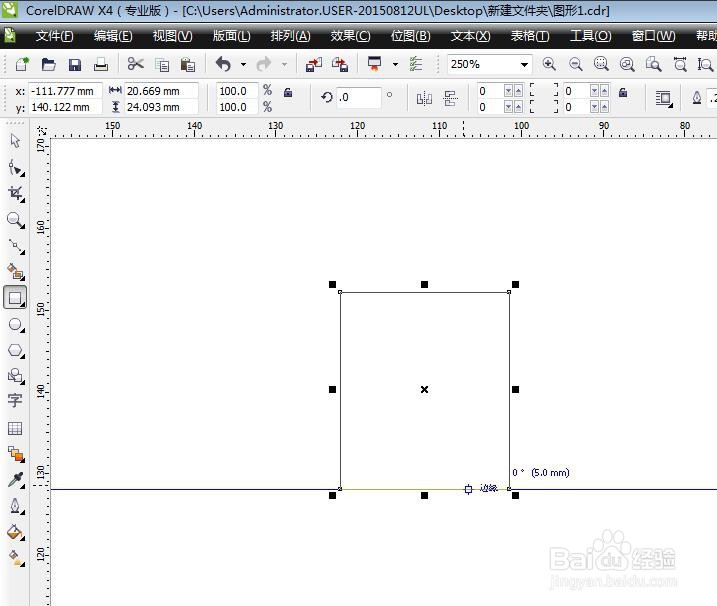
2、加粗轮廓设置圆角
选择这个矩形,在属性栏中设置轮廓线的粗细为1.5,然后在属性栏左侧进行圆角的设置,设置为10
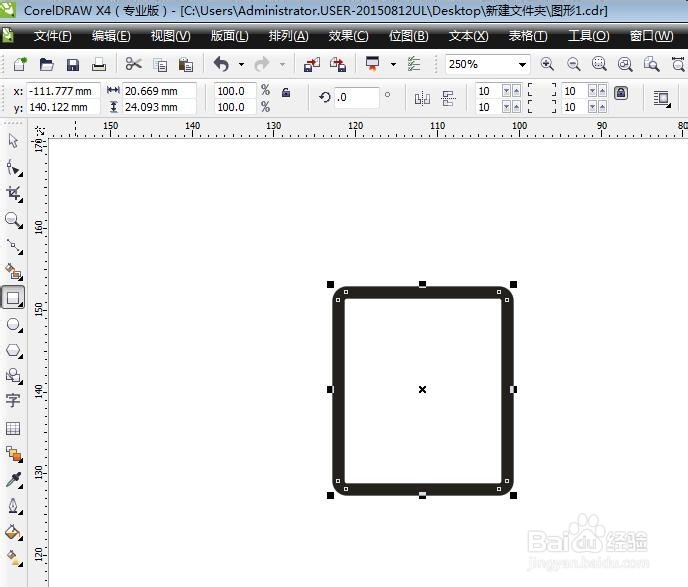
3、绘制一个小正方
选择矩形工具,在圆角矩形的右上角的位置,绘制一个小的正方形,跟原图形相交,如下图
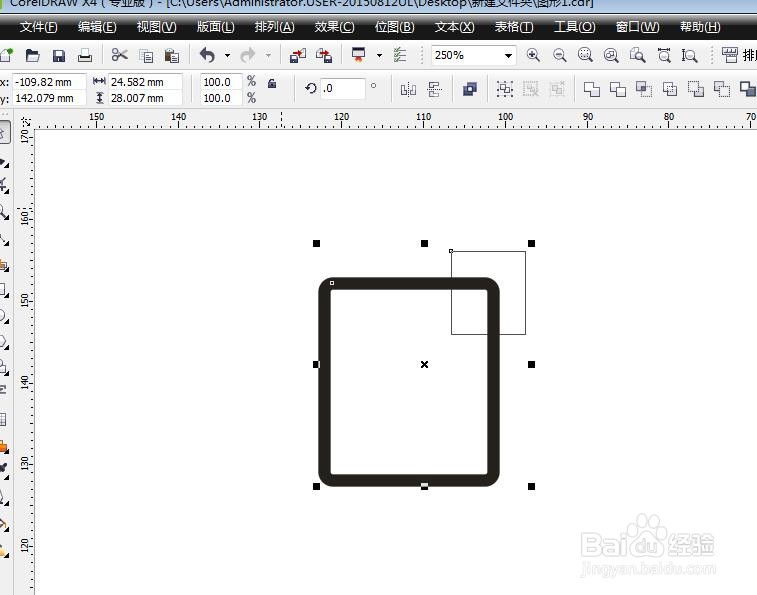
4、进行相交
选择这两个图形,在属性栏中选择相交命令,得到一个共同的部分
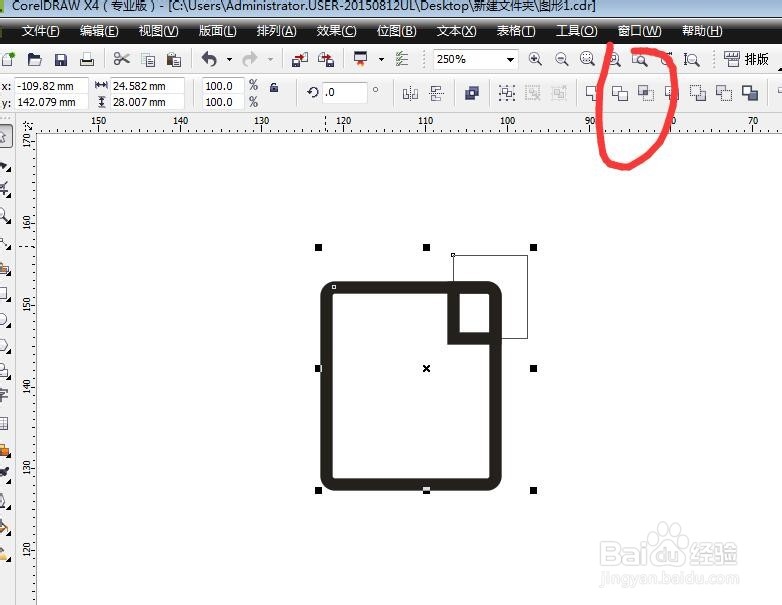
5、进行修剪
选中小矩形,然后加选大的圆角矩形,在属性栏中选择修剪命令,将多余的部分删除掉
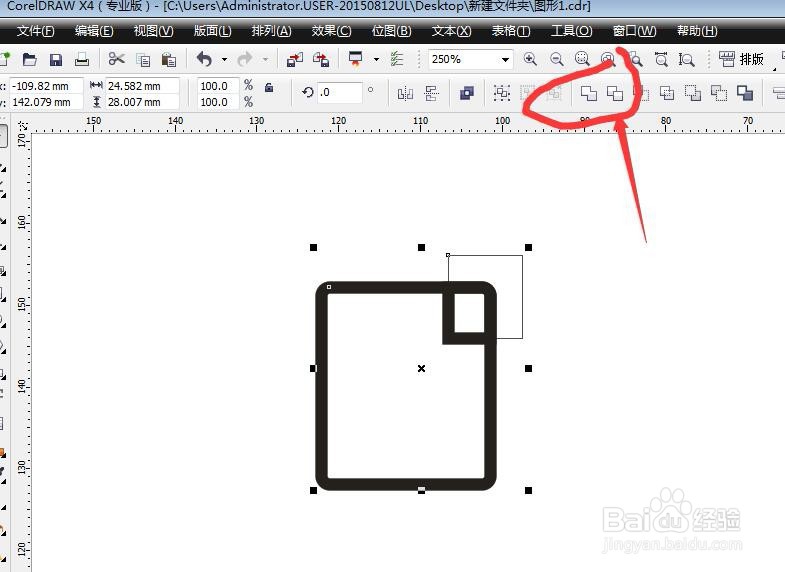
6、对节点进行调整
然后我们用形状工具调节节点,做出翻页的效果,需要打开轮廓笔工具,将线的端头设置为圆头,如下图得到这种效果
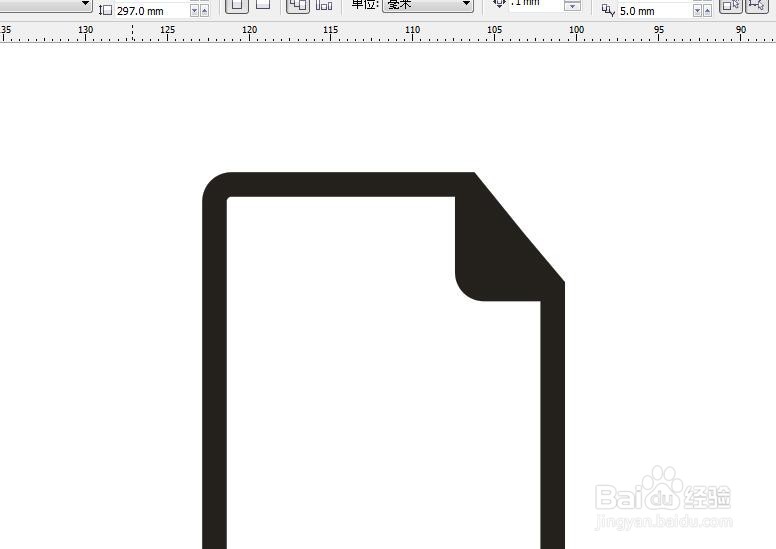
7、复制图形
想我们绘制的这个大的圆角矩形复制一层,想下方左侧移动
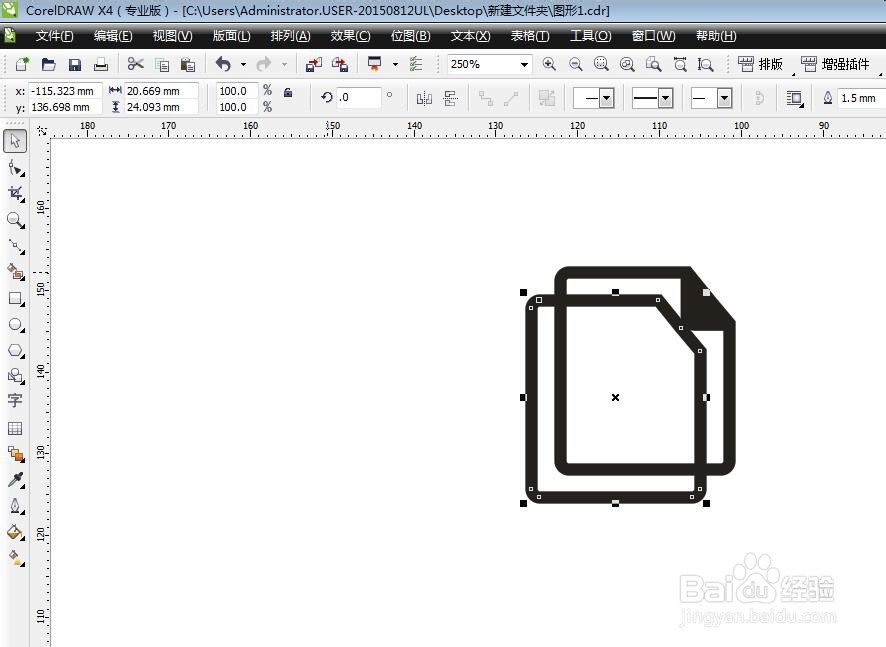
8、断开节点,删除多余
在下图的位置双击添加两个节点,然后选中在属性栏中选择断开节点,将多余的线全部删除,完成
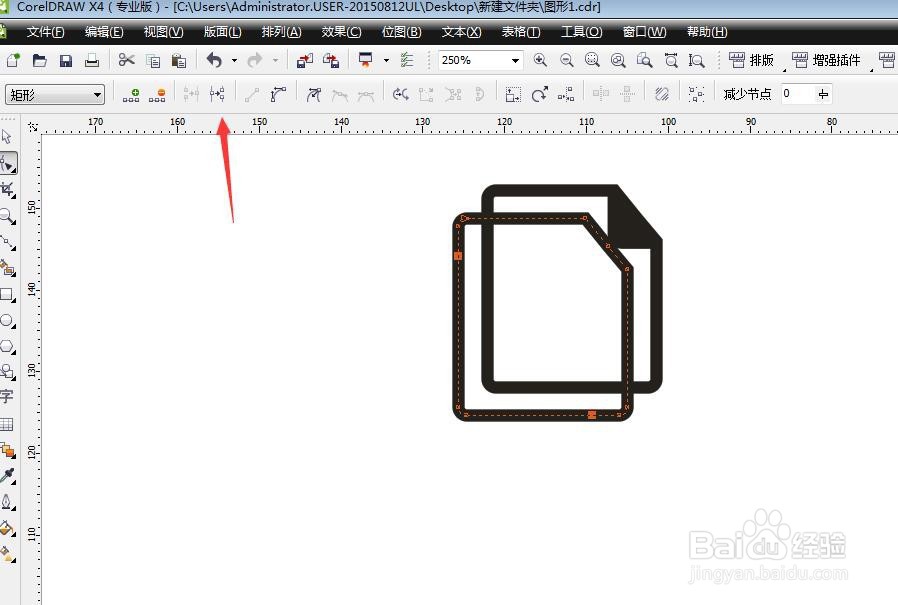

声明:本网站引用、摘录或转载内容仅供网站访问者交流或参考,不代表本站立场,如存在版权或非法内容,请联系站长删除,联系邮箱:site.kefu@qq.com。